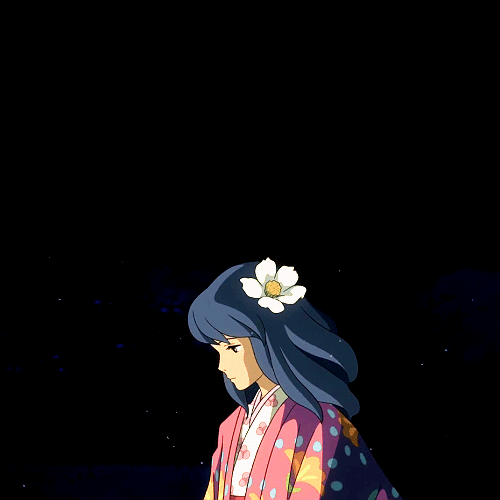-
Tutoriels
Les tutoriels que je posterais sont réalisés par mes soins.Ils ne sont pas en libre service , par contre si vous voulez les prendre pour les mettres sur votre blog juste prèvenez
©Bloody Jun
-
-
Par Bloody Jun le 11 Février 2014 à 21:05
Pour faire ce tutoriel je vous demanderais de bien vouloir accepter c'est règles ci-dessous:
- Suivre TOUTE les explications sinon vous n'aurez pas le même rendu.
- Ne pas me prendre le tuto.
Voila ce n'est pas bien compliqué. Commençons par ouvrir un fond transparent pour moi 475*475, ensuite coller votre render redimensionné ; Prenez outil doigt ,brosse a bord doux avec c'est réglages :

Et commencer a smudger pour avoir comme résultat a peut près sa :

PS ( Aprés cette étape je vous conseille de faire au moins 4 duplication du render)
Ensuite prenez l'outil pinceau (avec une couleur dominante) et faite -> calque -> nouveau calque et refaite pareil :

Mettez ce calque en couleur et en masque de décrétage sur le render du dessous.
- CDT (Courbe de transfert de dégradé) prenez la CDT du violet->bleu->orange et mettez la en éclaircir a 100%
- Courbe -> Contraste fort (paramètre prédéfini)
- CDT : #262159 à #ff1c7b en lumière tamisé à 19%
- CDT : Paramètre prédéfini celle qui a 4 couleur , jaune violet orange et bleu en mode luminosité a 29 % en opacité et 44% en fond.
- Pour finir Courbe -> plus clair.

Dupliquer ce calque et décaler le légèrement de sorte a ce qu'il y est "2" couches (Ou sinon faite sur le duplicat un flou gaussien), comme ceci :

Voila le tutoriel est fini merci d'avoir suivi le tuto ! ♥
Bloody Jun
 votre commentaire
votre commentaire Suivre le flux RSS des articles de cette rubrique
Suivre le flux RSS des articles de cette rubrique Suivre le flux RSS des commentaires de cette rubrique
Suivre le flux RSS des commentaires de cette rubrique